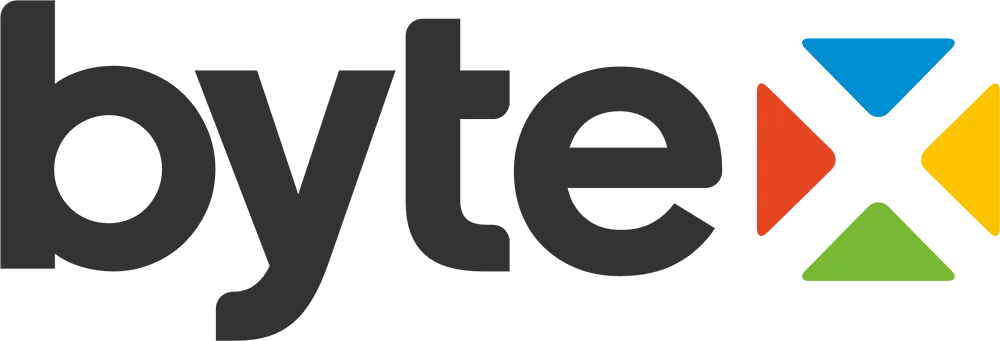MacBook, Apple’ın güçlü tasarımı ve yüksek performansı ile öne çıkan dizüstü bilgisayar serilerindendir. Ancak zamanla, yazılım ve donanım kaynaklı sorunlar nedeniyle MacBook’unuzun hızında bir yavaşlama olabilir. MacBook hızlandırma, cihazınızın performansını geri kazanmanızı sağlar ve MacOS işletim sisteminin daha verimli çalışmasına yardımcı olur.
Bu yazıda, MacBook hızlandırma işlemi için yapmanız gereken önemli adımları ele alacak ve cihazınızın hızını artırmak için önerilerde bulunacağız.
MacBook hızlandırma için bir dizi basit adım ve optimizasyon teknikleri vardır. İşte, cihazınızın performansını artırmak için uygulayabileceğiniz bazı etkili yöntemler:



1. Depolama Alanını Temizleyin
MacBook’unuzun depolama alanı zamanla dolabilir, bu da cihazın yavaşlamasına neden olabilir. Boş alan eklemek, sistemin daha hızlı çalışmasını sağlar. Disk temizliği yaparak gereksiz dosyaları silmek, MacBook hızlandırma işlemi için ilk adımdır.
Depolama alanınızı temizlemek için:
-
MacOS’un yerleşik Disk İzlencesi uygulamasını kullanarak gereksiz dosyaları silin.
-
Tarayıcı önbellekleri, geçici dosyalar ve çöp kutusundaki gereksiz dosyaları temizleyin.
-
Dosya yöneticisini kullanarak büyük ve kullanılmayan dosyaları taşıyın veya silin.
2. SSD Kullanımı ve Yükseltme
SSD (Katı Hal Sürücüsü), HDD‘ye göre çok daha hızlı veri okuma ve yazma sağlar. Eğer hala HDD kullanıyorsanız, SSD’ye yükseltme yaparak MacBook hızlandırma sağlanabilir. SSD kullanmak, iMac veya MacBook cihazının açılış süresini hızlandırır ve uygulamaların daha hızlı açılmasına yardımcı olur.
SSD yükseltmesi için:
-
256GB SSD veya 512GB SSD modelleri, çoğu kullanıcı için yeterlidir.
-
Eğer cihazınızda SSD yoksa, SSD değişimi yaparak cihazınızın hızını önemli ölçüde artırabilirsiniz.
3. RAM Yükseltmesi Yapın
RAM (Rastgele Erişim Belleği), MacBook’un çoklu görevlerdeki performansını doğrudan etkiler. Yetersiz RAM, MacBook’un yavaşlamasına yol açar. Özellikle video düzenleme, grafik tasarım gibi yüksek kaynak kullanan işler yapıyorsanız, RAM yükseltmesi yapmanız performansı artıracaktır.
RAM yükseltmesi için:
-
8GB RAM, çoğu kullanıcı için yeterlidir. Ancak 16GB veya daha fazla RAM gerektiren işlemler yapıyorsanız, yükseltme yapabilirsiniz.
-
MacBook Pro ve bazı MacBook Air modellerinde RAM yükseltmesi mümkündür, ancak bazı modellerde RAM doğrudan anakarta entegre olduğu için yükseltilemez.
4. Başlangıçta Çalışan Uygulamaları Kapatın
MacBook’unuzun başlangıçta otomatik olarak açılan çok fazla uygulama varsa, bu durum cihazınızın açılış süresini uzatır ve performansını düşürür. Başlangıç uygulamalarını devre dışı bırakmak, MacBook hızlandırma işleminin en basit yollarından biridir.
Başlangıç uygulamalarını devre dışı bırakmak için:
-
Apple menüsüne tıklayın ve Sistem Tercihleri > Kullanıcılar ve Gruplar sekmesine gidin.
-
Giriş öğeleri sekmesine tıklayın.
-
Burada, otomatik olarak başlayan uygulamaları kaldırın.
5. Yazılım Güncellemelerini Kontrol Edin
MacOS ve uygulama güncellemeleri, cihazınızın performansını iyileştirebilir ve güvenlik açıklarını kapatabilir. MacBook hızlandırma için en önemli adımlardan biri, MacOS’u güncel tutmaktır. Güncel yazılımlar, cihazınızın daha verimli çalışmasını sağlar.
MacOS güncellemesi yapmak için:
-
Apple menüsüne tıklayın ve Sistem Tercihleri > Yazılım Güncellemeleri sekmesine gidin.
-
Yeni bir güncelleme varsa, güncellemeyi yükleyin.
6. Arka Plan Uygulamalarını Kapatın
MacOS altında çalışan uygulamalar, işlemci ve RAM gibi kaynakları kullanır. Çok fazla arka plan uygulaması açık olduğunda, bu durum MacBook’un yavaşlamasına yol açar. Kullanmadığınız uygulamaları kapatarak, cihazınızın daha hızlı çalışmasını sağlayabilirsiniz.
Arka plan uygulamalarını kontrol etmek için:
-
Aktivite Monitörü uygulamasını açarak, hangi uygulamaların fazla kaynak kullandığını gözlemleyebilirsiniz.
-
Aktivite Monitörü üzerinden gereksiz uygulamaları sonlandırarak cihazınızın hızını artırabilirsiniz.
7. MacOS Yeniden Yükleme
Eğer yukarıdaki yöntemler MacBook hızlandırma konusunda yeterli olmadıysa, MacOS‘u yeniden yüklemek performans iyileştirme sağlayabilir. Bu işlem, sistemdeki hatalı dosyaları temizler ve cihazın daha stabil çalışmasını sağlar.
MacOS’u yeniden yüklemek için:
-
MacOS Kurtarma Modu’na girin (Command + R tuşlarına basarak).
-
MacOS’u Yeniden Yükle seçeneğini tıklayın ve işlemi takip edin.
8. Antivirüs Taraması Yapın
Zararlı yazılımlar, MacBook’un hızını etkileyebilir. Antivirüs yazılımları kullanarak cihazınızı tarayın ve kötü amaçlı yazılımlar veya virüslerden temizleyin.
MacBook Hızlandırma İçin Bytex’i Tercih Edin
Bytex, MacBook hızlandırma ve performans iyileştirme konusunda profesyonel destek sunuyor. MacBook SSD yükseltmesi, RAM artırma, yazılım optimizasyonu ve diğer hizmetlerle cihazınızın hızını artırabiliriz.
-
Orijinal Apple parçaları kullanıyoruz.
-
MacOS optimizasyonu yaparak sistemin verimli çalışmasını sağlıyoruz.
-
1 yıl garanti ile yapılan tüm işlemler destekleniyor.
-
Şeffaf fiyatlandırma sunuyoruz.